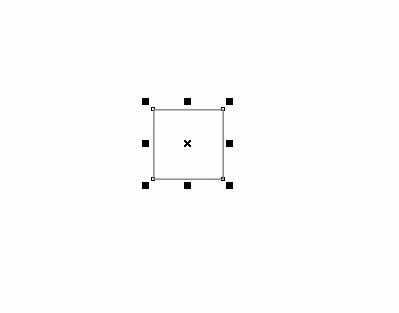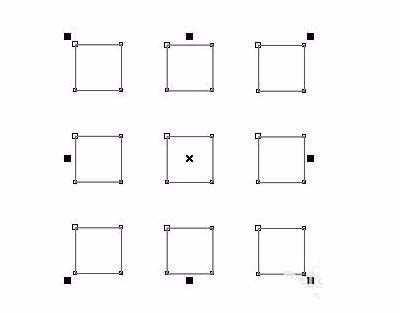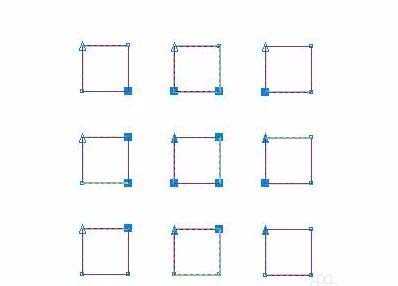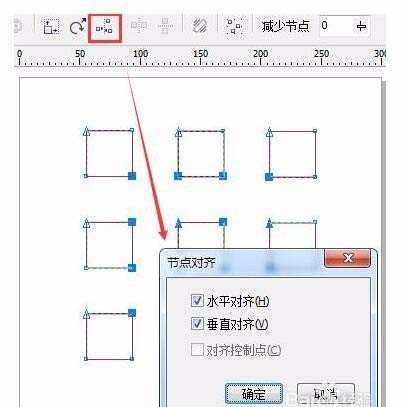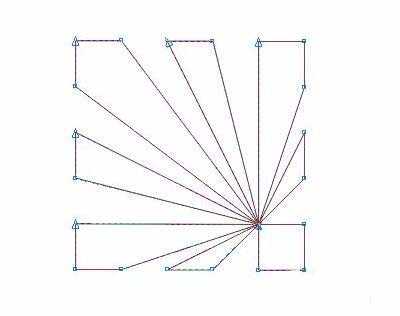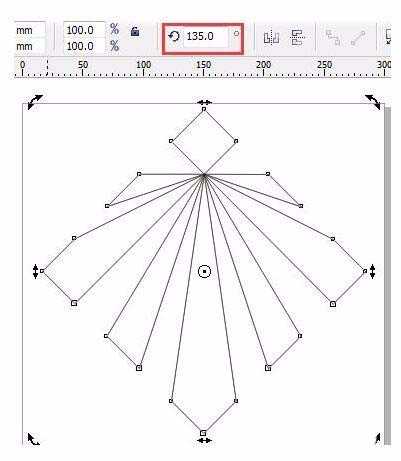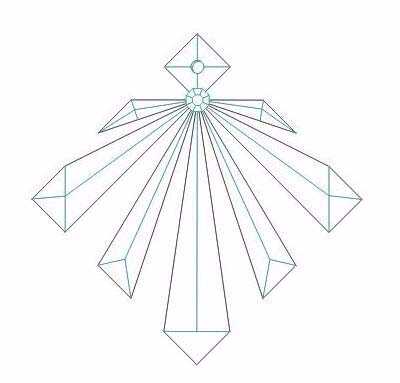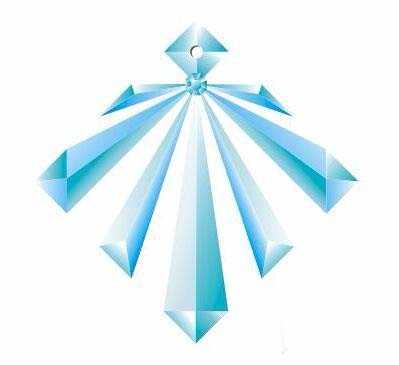杰网资源 Design By www.escxy.com
coreldraw平面设计软件功能强大,通过简单的几步就能实现水晶挂件的绘制,希望能帮助到大家。
1、新建画布:新建画布为300*300mm方形空白文档。在工具箱中选择“矩形工具”,按住Ctrl键鼠标拖拽绘制正方形。并复制8个
2、结合图形:执行“排列”&;“结合”命令(Ctrl+ L)将所有的方形结合到一起。
3、选择节点:按“F10”选择“形状工具”,用鼠标框选里面的节点,如图所示。
4、节点对齐:在其属性栏上单击“对齐节点”按钮,如图所示。
5、对齐后效果如图所示。
6、旋转角度:用“选择工具”双击造型,在属性栏中输入“旋转角度”为135度。
7、添加线条:选择工具箱中的“贝塞尔工具”为吊坠添加一些线条结构,和底下造型执行“修剪”命令。
8、填充渐变:将修剪过后的单个图形填充渐变颜色,如图。
相关推荐:
cdr中怎么设计凹凸文字效果?
cdr怎么设计一款漂亮的奶油字?
Coreldraw怎么设计一款文艺的图标?
标签:
cdr,挂件
杰网资源 Design By www.escxy.com
广告合作:本站广告合作请联系QQ:858582 申请时备注:广告合作(否则不回)
免责声明:本站文章均来自网站采集或用户投稿,网站不提供任何软件下载或自行开发的软件! 如有用户或公司发现本站内容信息存在侵权行为,请邮件告知! 858582#qq.com
免责声明:本站文章均来自网站采集或用户投稿,网站不提供任何软件下载或自行开发的软件! 如有用户或公司发现本站内容信息存在侵权行为,请邮件告知! 858582#qq.com
杰网资源 Design By www.escxy.com
暂无评论...
RTX 5090要首发 性能要翻倍!三星展示GDDR7显存
三星在GTC上展示了专为下一代游戏GPU设计的GDDR7内存。
首次推出的GDDR7内存模块密度为16GB,每个模块容量为2GB。其速度预设为32 Gbps(PAM3),但也可以降至28 Gbps,以提高产量和初始阶段的整体性能和成本效益。
据三星表示,GDDR7内存的能效将提高20%,同时工作电压仅为1.1V,低于标准的1.2V。通过采用更新的封装材料和优化的电路设计,使得在高速运行时的发热量降低,GDDR7的热阻比GDDR6降低了70%。